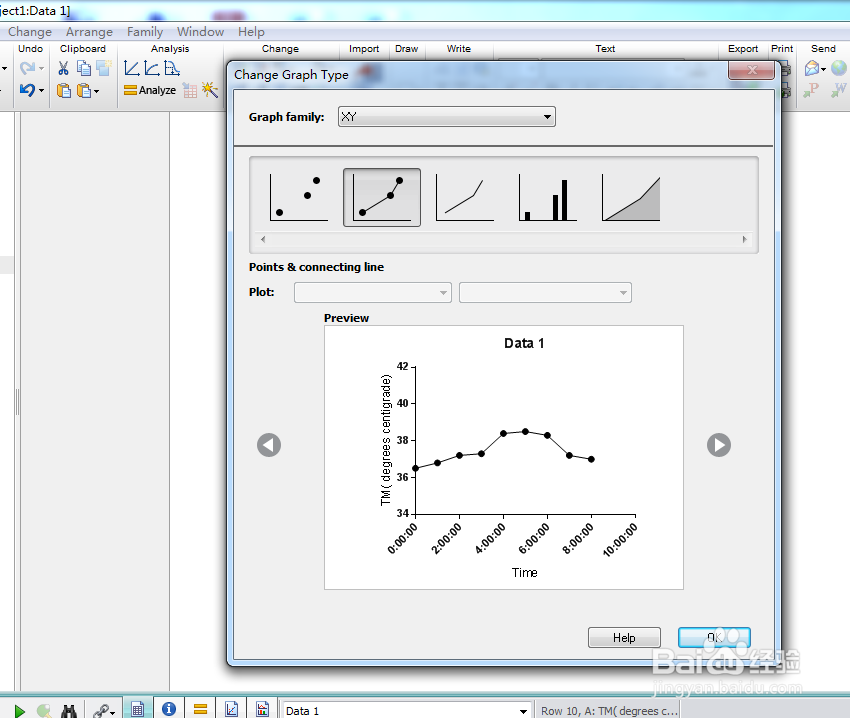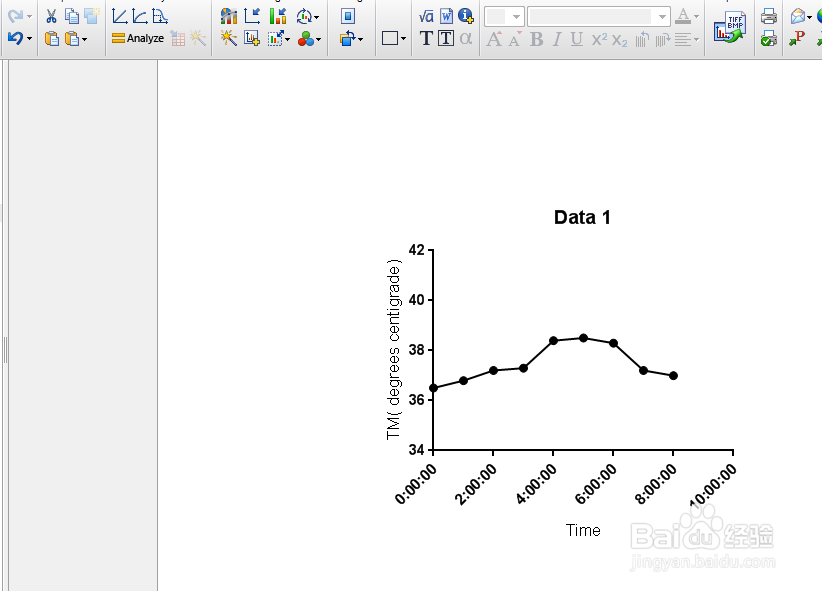1、同样的点击Graphpad prism7.0软件,如下图所示。
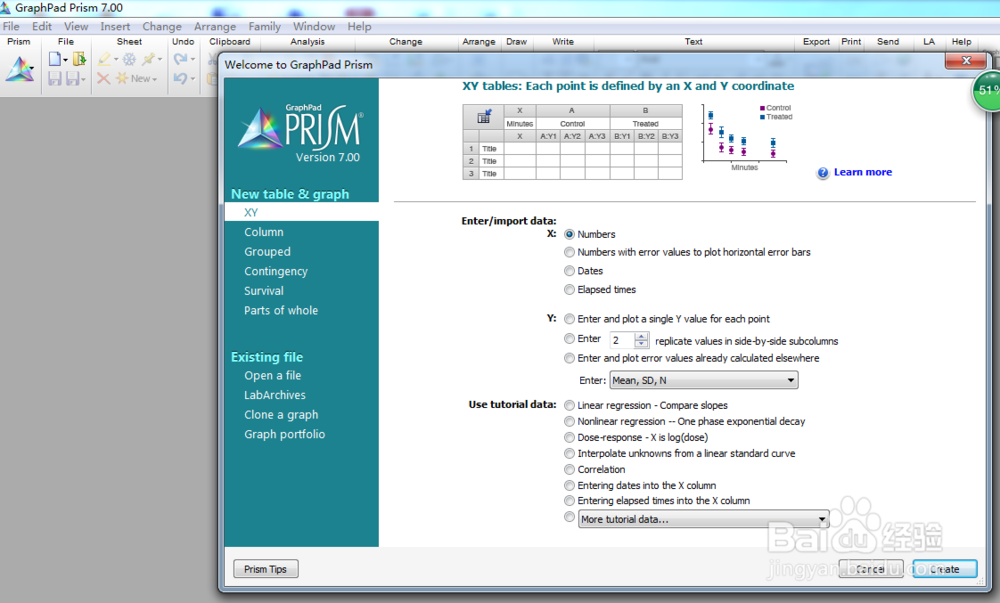
2、将Enter/import data下方的X改成Dates,点击Y的第一项,点击create。
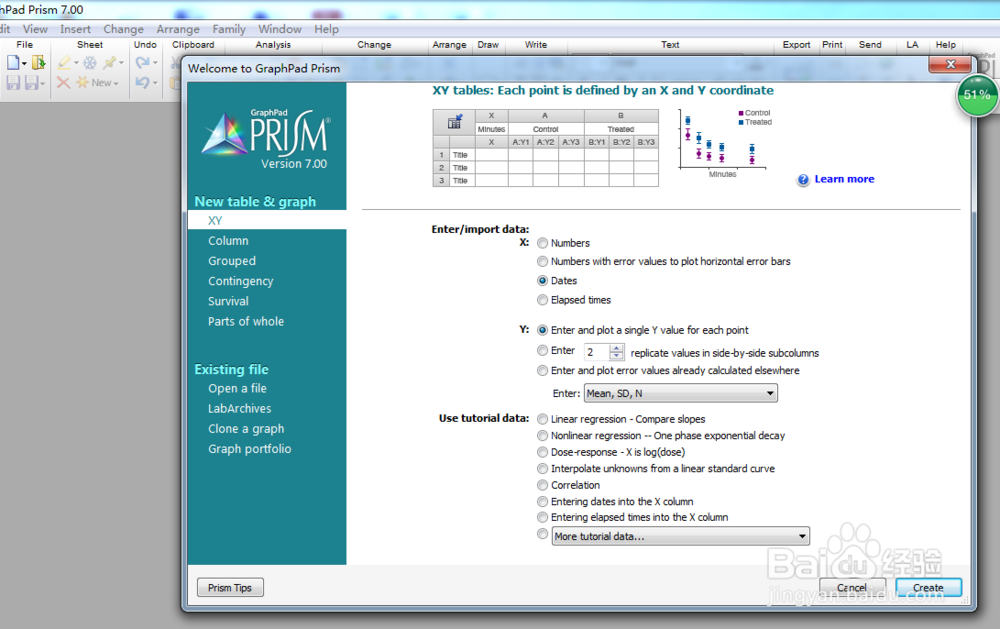
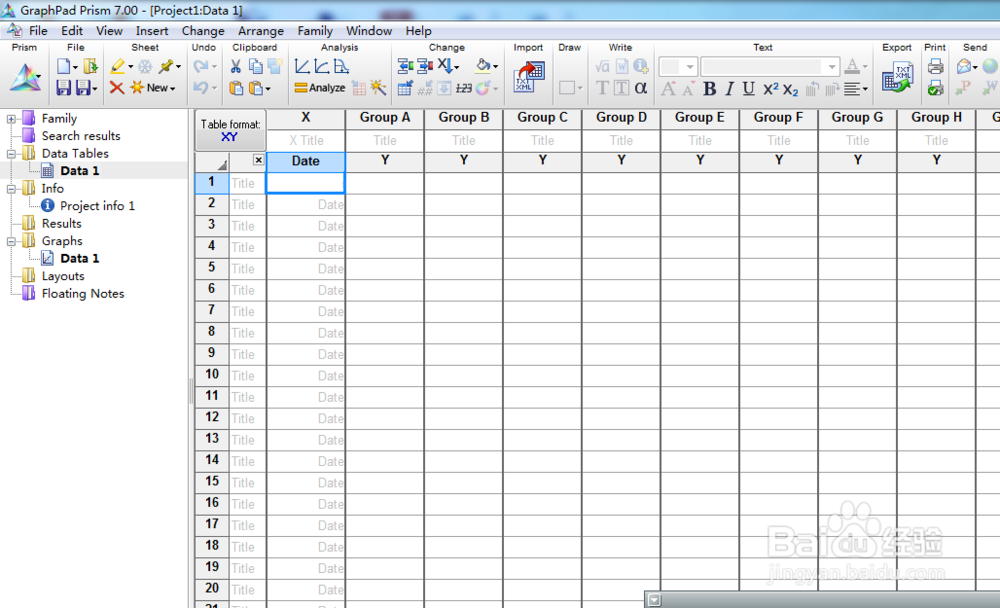
3、双击Date那一栏,弹出如下对话框。
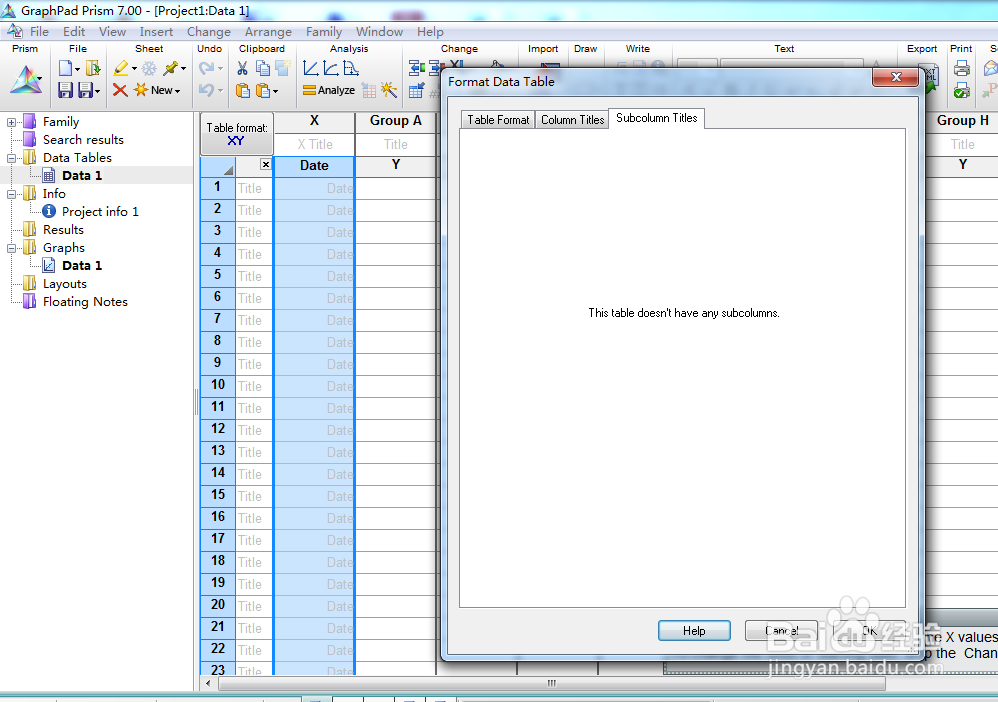
4、点击table format,点击Elapsed times。弹出如下对话框。
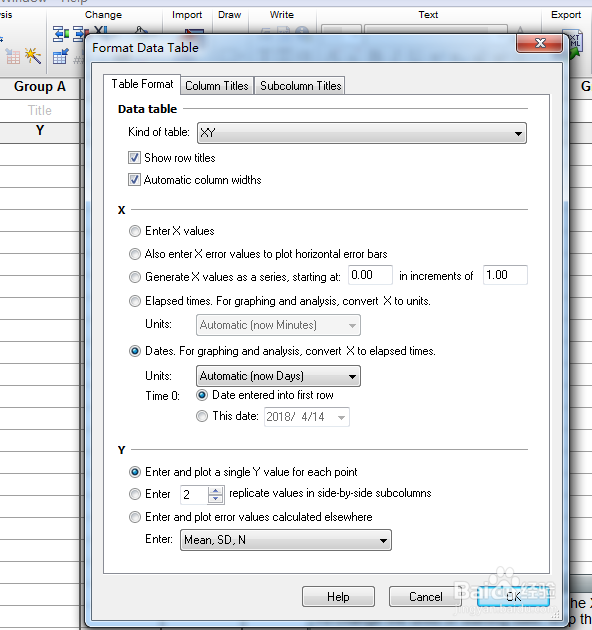
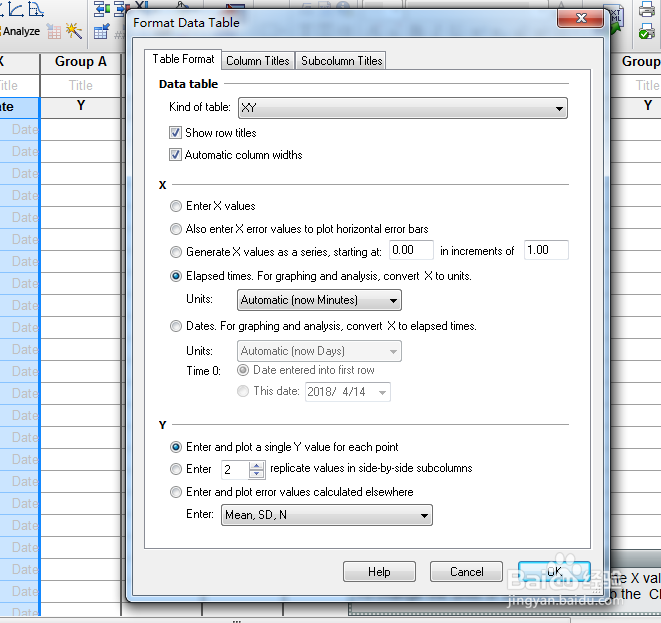
5、将units的automatic(now minutes)改成hours。点击ok即可。
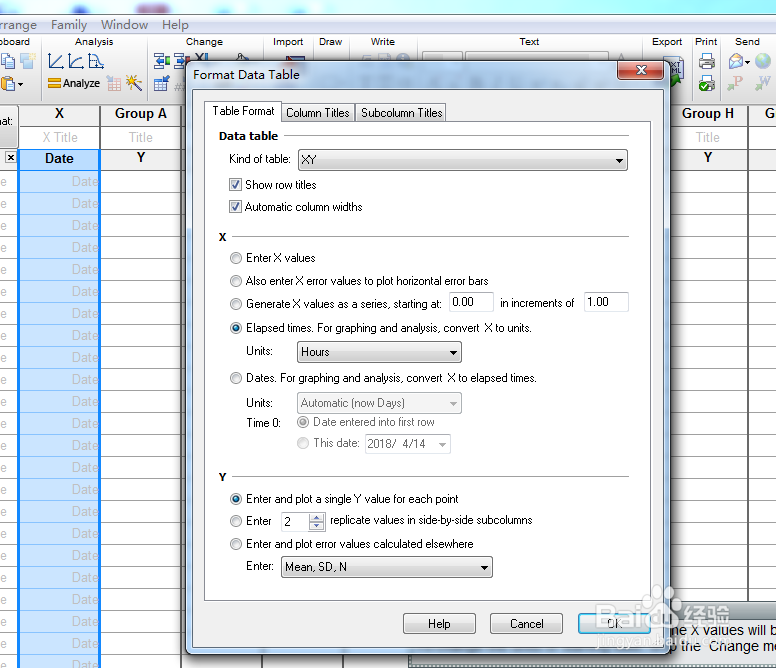
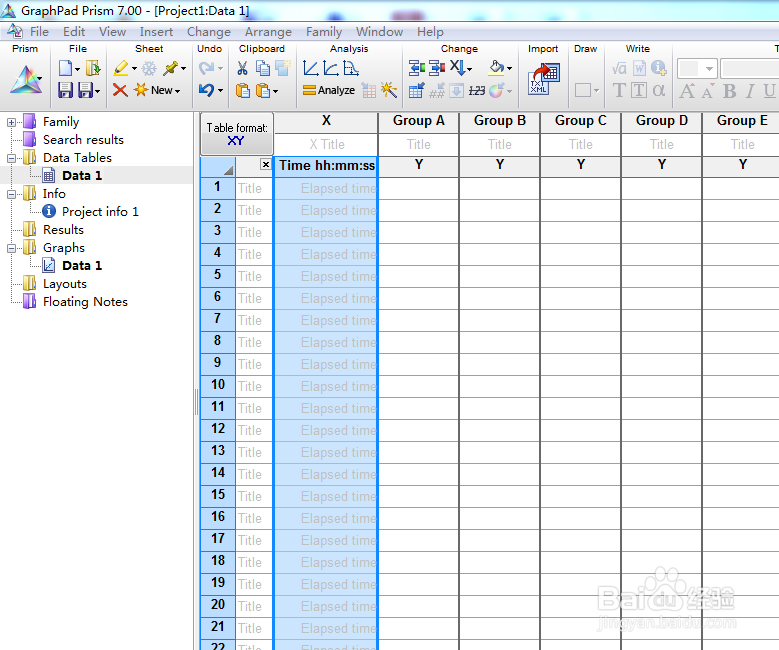
6、在Time下方空白框内输入时间点,在X title那一栏输入time,在Group A下输入温度TM(degrees centigrade)。然后分别输入对应的数据。
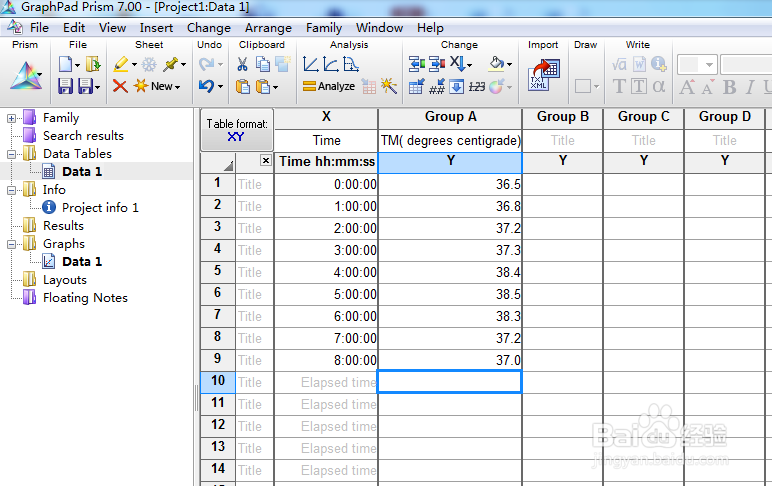
7、点击Graphs底下的Data1,弹出如下对话框。
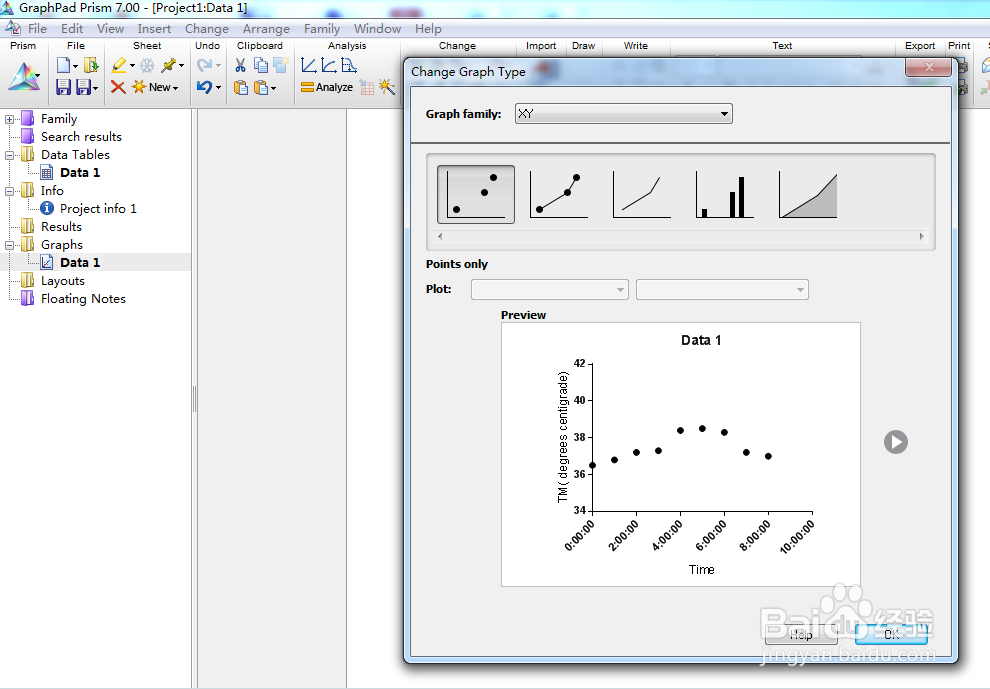
8、选择你要的曲线,这里选择折线。点击ok即可。